كيفية استرداد مستند Word 2007 غير المحفوظ؟.
“كنت أهرع لإنهاء تقريري حول برنامج MS Word من أجل تقديمه في الوقت المحدد ، ولكن فجأة حدث انقطاع في التيار الكهربائي ولا أعرف ما إذا كنت قد قمت بحفظه أم لا. عندما تمت استعادة الطاقة ، لم أتمكن من العثور على الملف الدقيق. كيفية استرداد مستند Word 2007 غير المحفوظ؟ شكرًا!”
يأتي وقت تقوم فيه بإغلاق مستند Word عن طريق الخطأ دون حفظه ، أو ربما ، كما قال قارئنا ، يمكن أن يتسبب انقطاع الطاقة في إغلاق الملف دون حفظه.
إنه لأمر محبط للغاية معرفة أنه بعد كل ما فعلته لإكمال الملف ، يصبح عديم الفائدة لأنك نسيت حفظه. إذا كنت محظوظًا ، يقوم برنامج MS Word بإعداد نسخة احتياطية تلقائية عند إعادة فتح مستند Word.
ولكن إذا كنت لا ترى ملفًا تم استرداده تلقائيًا ، فلا داعي للقلق ؛ في هذه المقالة ، سوف نوضح لك طرقًا فعالة استعادة مستند Word 2007 غير المحفوظ.
الجزء 1: كيفية استرداد مستند Word 2007 غير المحفوظ – المزيد من الكفاءة الجزء 2: كيفية استرداد مستند Word من الملفات المؤقتة الجزء 3: كيفية إجبار Word 2007 على استرداد المستند الجزء 4: الملخص
الجزء 1: كيفية استرداد مستند Word 2007 غير المحفوظ – أكثر كفاءة
أفضل طريقة لاستعادة مستند Word 2007 غير المحفوظ هو استخدام استعادة بيانات FoneDog. بصراحة ، ليس هناك ما هو أكثر فعالية من استخدام برنامج استرداد مصمم لجعل عملك أسهل.
قد تتسبب في حدوث مشكلات أخرى بجهاز الكمبيوتر الخاص بك ، خاصة إذا لم تكن على دراية ببعض التفاصيل الفنية.
استعادة بيانات FoneDog هو برنامج عبقري يقوم باستعادة ما يلي:
- استعادة الملفات المحذوفة
- استعادة بطاقة الذاكرة / بطاقة الذاكرة الرقمية المؤمنة
- استعادة محرك أقراص فلاش
- تعطل النظام أو استرداد الكمبيوتر
- استعادة التقسيم
- القرص الصلب واستعادة سلة المحذوفات
محاولة مجانيةمحاولة مجانية
يمكن لهذا البرنامج استرداد جميع أنواع الملفات مثل الصور ومقاطع الفيديو والمستندات وملفات الصوت وما إلى ذلك. لست بحاجة إلى أن تكون خبيرًا في استخدام FoneDog Data Recovery. كل ما عليك هو اتباع الخطوات التالية:
الخطوة 1. قم بتشغيل FoneDog Data Recovery وانتقل إلى القائمة الرئيسية
بعد تشغيل البرنامج ، انتقل إلى الشاشة الرئيسية وحدد نوع الملف الذي تريد استرداده. بشكل افتراضي ، يتحقق البرنامج من جميع الملفات المتاحة. يمكنك فقط إلغاء تحديد تلك التي لا تحتاجها.
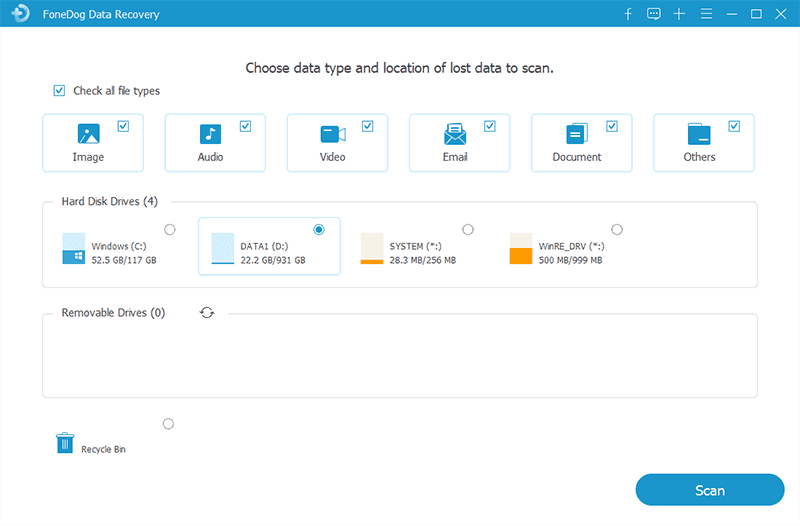
بمجرد تحديد المستندات من أنواع الملفات ، حدد موقع الملف. في هذا المثال ، يمكنك اختيار Windows C:
الخطوة 2. انقر فوق Scan
سيقوم FoneDog Data Recovery الآن بفحص محرك الأقراص المحدد بالكامل لاستعادة المستند غير المحفوظ. اختر Quick Scan للحصول على نتيجة أسرع ، ولكن إذا كنت تريد فحصًا عميقًا ، فاختر وضع Deep Scan. ضمن Quick Scan ، حدد قائمة الأنواع وقائمة المسارات على الشاشة التالية. مرة أخرى ، اختر Document لهذا المثال.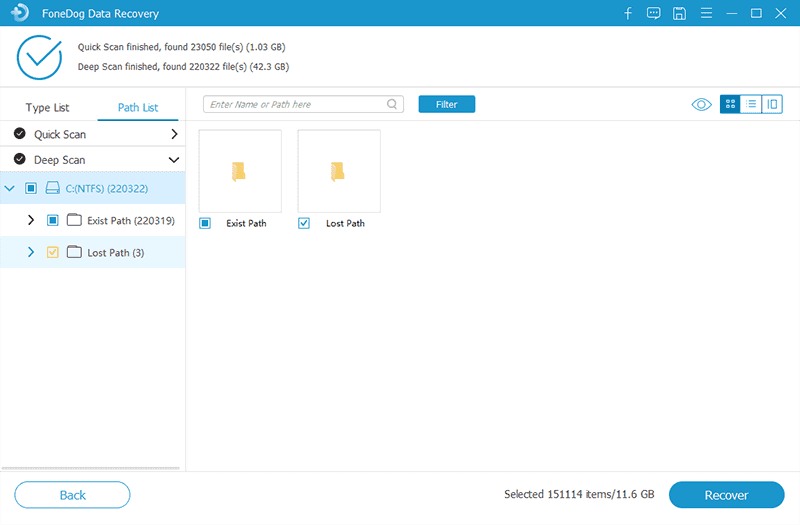
الخطوة الثالثة. معاينة واسترداد مستند Word 2007 غير المحفوظ
بمجرد السماح للبرنامج بفحص جهاز الكمبيوتر الخاص بك ، سيقوم باستعادة جميع ملفات النظام ويعرض لك أنواعًا مختلفة من البيانات المستردة. كل ما تحتاجه هو معاينة وتحديد موقع مستند Word المطلوب.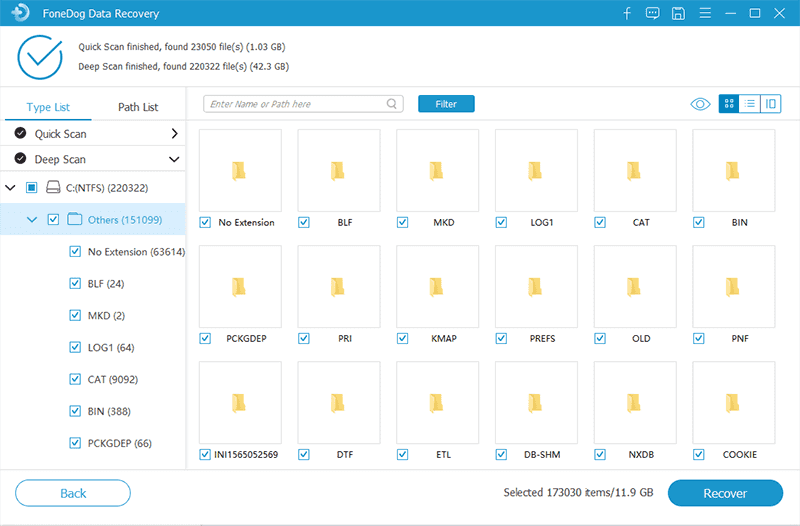
الخطوة 4. احفظ المستند المسترد
عندما تعثر أخيرًا على ملف Word المفقود ، انقر فوق الزر Recover لحفظ نسخة من مستند Word على جهاز الكمبيوتر الخاص بك.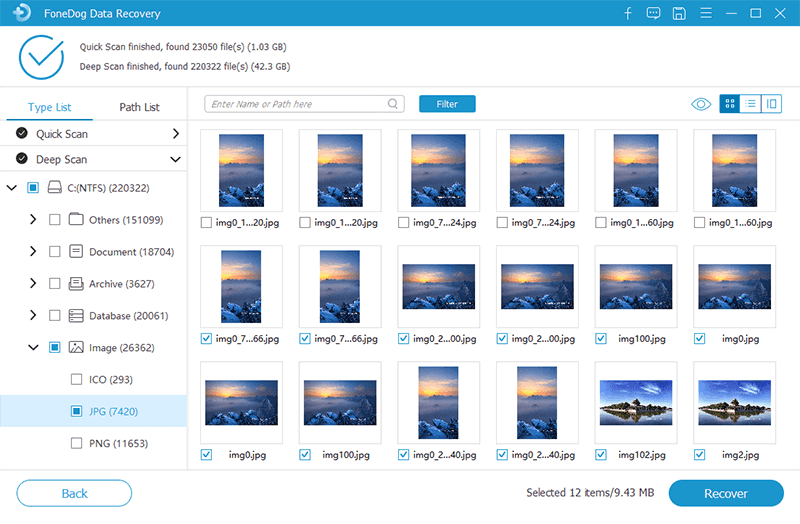
هذا كل ما عليك القيام به. ما عليك سوى السماح للبرنامج بفحص الكمبيوتر بالكامل لاستعادة المستند غير المحفوظ.
محاولة مجانيةمحاولة مجانية
إذا كنت لا ترغب في استخدام برنامج الاسترداد لاستعادة مستند Word غير المحفوظ ، فيمكنك أيضًا تجربة هاتين الطريقتين الفعالتين الأخريين.
الجزء 2: كيفية استرداد مستند Word من الملفات المؤقتة
عادةً ما يتم حفظ الملفات غير المحفوظة في مجلد الملف المؤقت أو بتنسيق C: Users Owner AppData Local Microsoft Office UnsavedFiles.
يمكنك أيضًا القيام بما يلي:
- قم بتشغيل مستند Word وانتقل إلى الملف
- انقر فوق معلومات وحدد إدارة المستند.
- من سهم القائمة المنسدلة ، اختر Recover Unsaved Documents.
- ابحث عن الملف غير المحفوظ وانقر فوقه واختر فتح.
- عند فتح مستند Word ، انقر فوق حفظ باسم واختر موقع الوجهة.
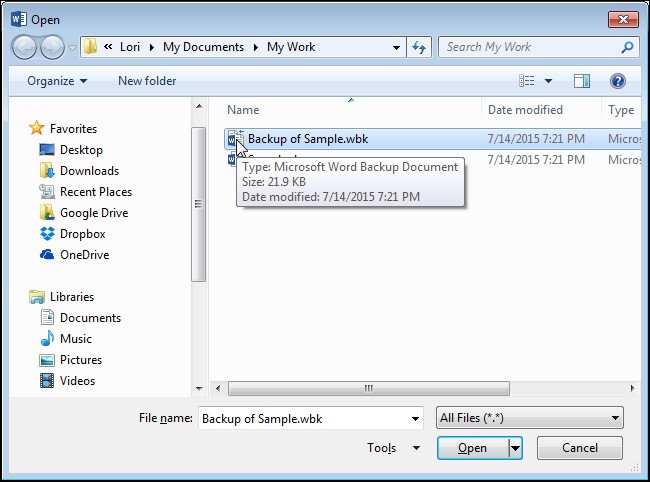
الجزء 3: كيفية إجبار Word 2007 على استرداد المستند
تتمثل إحدى ميزات Word في الاسترداد التلقائي حيث يقوم بإنشاء نسخة احتياطية تلقائية من المستندات في حالة الطوارئ. ومع ذلك ، فإنه ليس خيارًا لحفظ الملف أو الملفات.
قد تتجاوز بعض الأخطاء ، حسب العمق ، ميزة الاسترداد التلقائي. لحسن الحظ ، بالنسبة لمستندات Word غير المحفوظة ، هناك خيار للاسترداد التلقائي. يمكنك استخدام ميزة الاسترداد التلقائي بطريقتين مختلفتين. يتم تنفيذ الخيار الأول تلقائيًا. يمكنك رؤية نسخة تم حفظها تلقائيًا عند فتح مستند Word.
إذا لم يكن هناك أي شيء ، فيمكنك استرداد ملفات الاسترداد التلقائي يدويًا. إليك الطريقة:
- انتقل إلى البحث المصاحب من زر البداية
- ابحث عن وحدد كافة الملفات والمجلدات
- سترى مربع بحث منبثق. اكتب * .ASD في شريط البحث وحدد الكل أو جزء من اسم الملف
- بعد ذلك ، حدد جهاز الكمبيوتر في مربع البحث ، ثم انقر فوق بحث.
عند العثور على ملف مستند Word غير المحفوظ ، يتم تسميته ___ اسم الملف __. asd
إذا رأيت هذا الملف ، فقم بما يلي:
- افتح مستند Word 2007 ، وانقر فوق زر Microsoft Office وحدد فتح.
- اختر All Files من قائمة أنواع الملفات.
- حدد موقع ملف .asd وانقر فوق فتح.
- أعد تشغيل الكمبيوتر وأعد تشغيل برنامج Word
بمجرد تحديد Word أخيرًا لمستند الاسترداد التلقائي ، سترى استرداد المستند على الجانب الأيسر من برنامج Word.
- يمكنك رؤية المستند الأصلي والمستند المسترد على الجانب الأيسر من شاشة Word
- للحصول على نسخة من الملف المسترد ، انقر نقرًا مزدوجًا فوق المستند المسترد ، ثم انقر فوق حفظ باسم.
- احفظ الملف بشكل طبيعي لتجنب فقده مرة أخرى
لذا! لقد قمت للتو بفرض استرداد تلقائي لمستند Word يدويًا. يمكنك الآن المتابعة من حيث توقفت وتذكر حفظه لتجنب المزيد من الإزعاج.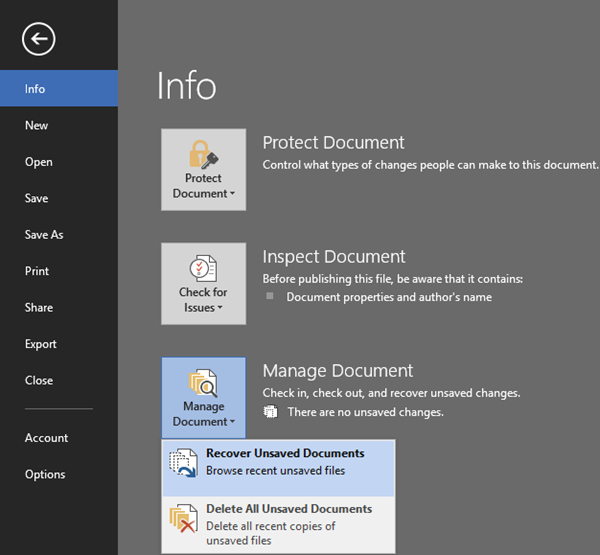
الجزء 4: ملخص
من خلال قراءة هذه المقالة ، ستتعلم أنه يمكنك بسهولة استرداد جميع الملفات المفقودة إذا كنت تعرف ما يجب فعله. تمامًا مثل هذه الطرق الفعالة الثلاثة على كيفية التعافي أ لم يتم حفظ مستند Word 2007.
يمكن القول إن الطريقة الأولى هي أسهل وأسرع طريقة ، وهي استخدام برنامج FoneDog Data Recovery. كل ما عليك فعله هو مجرد تنزيل هذا البرنامج وتشغيله وسيقوم بإجراء الاسترداد من تلقاء نفسه.
محاولة مجانيةمحاولة مجانية
من ناحية أخرى ، إذا كنت لا ترغب في استخدام برنامج الاسترداد ، فيمكنك استخدام الحلين الآخرين اللذين شاركناهما. الأمر متروك لك في الطريقة التي تعتقد أنها ستوفر لك الوقت والجهد عند استعادة المستندات المفقودة.
لا تنس مشاركة هذا مع أصدقائك في حالة احتياجهم أيضًا للمساعدة في استعادة ملفات Word المفقودة!
هل كان المقال مفيداً؟شاركه مع أصدقائك ولا تنسى لايك والتعليق
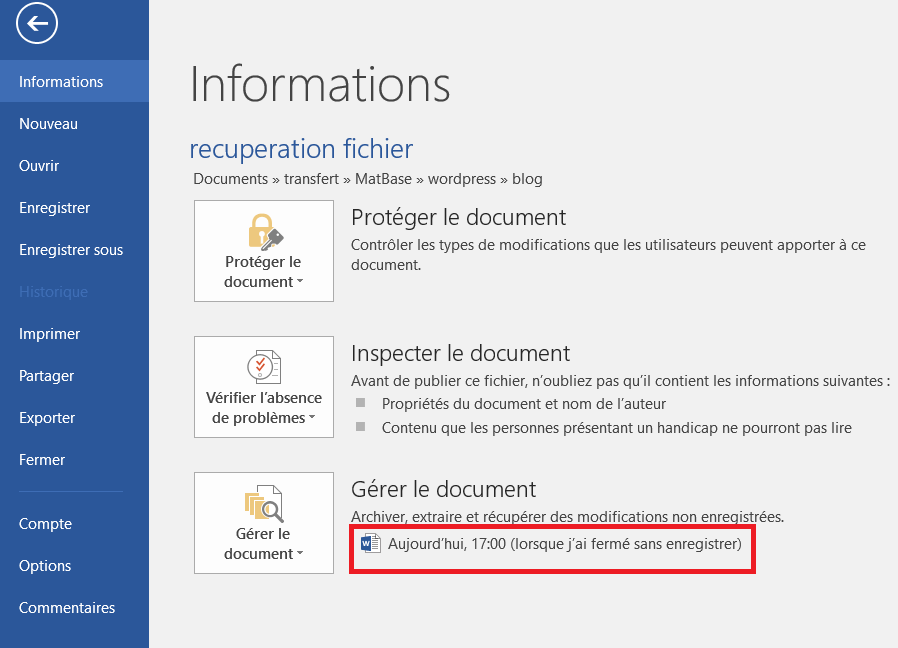
اترك تعليقاً